Юрий Гурский - Цифровая фотография. Трюки и эффекты
- Название:Цифровая фотография. Трюки и эффекты
- Автор:
- Жанр:
- Издательство:Издательство «Питер»046ebc0b-b024-102a-94d5-07de47c81719
- Год:2010
- Город:Санкт-Петербург
- ISBN:978-5-49807-541-9
- Рейтинг:
- Избранное:Добавить в избранное
-
Отзывы:
-
Ваша оценка:
Юрий Гурский - Цифровая фотография. Трюки и эффекты краткое содержание
Без цифрового фотоаппарата довольно трудно представить современную жизнь. Практически в каждой семье уже есть это «чудо техники». В данной книге собрано множество по-настоящему полезных практических примеров использования цифровой фототехники, каждый из которых основан на оригинальной идее или задаче.
Цифровая фотография. Трюки и эффекты - читать онлайн бесплатно ознакомительный отрывок
Интервал:
Закладка:
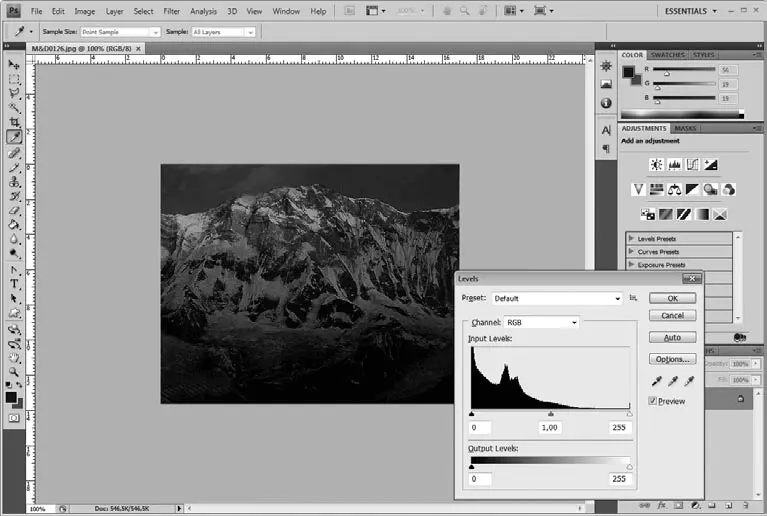
Рис. 1.6.Анализ изображения по его гистограмме
Вот в чем вопрос
Всегда ли нужно шлифовать снимок для достижения идеальной гистограммы? Вовсе нет Ведь гистограмма – не цель, а средство. Гистограмма фотографии на рис. 1.6 не слишком хороша, но ведь настроение, создаваемое изображением, не становится менее лиричным. Ну а количество тональных переходов – совсем не главное. Ведь мы занимаемся фотографией вовсе не для того, чтобы получить похвалу полиграфистов или теоретиков фотодела.
В меню вы можете обнаружить такие настройки, с которыми удобнее работать при обработке снимков в программе-редакторе. В процессе съемки можно регулировать цветовую насыщенность (Saturation) и резкость (Sharpness). Можно задать три степени изменения резкости: низкую (Low), обычную (Normal) и высокую (Hard). Повышением резкости увлекаться не стоит, так как она усиливает цифровой шум и ведет к появлению артефактов. Можно настроить и светочувствительность (Sensitivity) камеры (не забывая при этом, что высокая чувствительность усиливает цифровой шум).
Новички могут поначалу путаться во всех этих особенностях и настройках, но помните – вы всегда можете использовать автоматические режимы. В обычных условиях съемки автоматика позволяет получить очень реалистичные кадры достаточно высокого качества. Экспериментируйте с настройками, тренируйтесь и помните, что даже самый замечательный профессионал когда-то был начинающим и совершал множество ошибок.
Глава 2
Камера и компьютер
2.1. Способы передачи изображений на компьютер
2.2. Передача изображений с камеры на компьютер
2.3. Программы для просмотра и редактирования изображений
2.1. Способы передачи изображений на компьютер
Снимок сделан и записан в память камеры. Теперь нужно просмотреть его на экране компьютерного монитора, переписать на жесткий диск и, возможно, обработать. Да и свободного места на карте памяти осталось совсем немного, пора ее разгрузить, отформатировать и приготовить к дальнейшему использованию.
Кстати
Данные временно можно перенести на носители вроде модулей внешней flash-памяти, которые в последнее время чрезвычайно популярны. Не удивляйтесь, увидев брелок, ручку или даже швейцарский нож, снабженные разъемами USB или FireWire.
И все же рано или поздно настает время, когда нужно перенести данные с цифровой камеры или с внешнего носителя на компьютер. Следовательно, при покупке камеры нужно убедиться, что она совместима с вашим компьютером или ноутбуком. Для этого следует определить, есть ли у камеры и у компьютера совместимые порты.
Переписать изображения с фотоаппарата на компьютер можно с помощью кабеля. А можно перебросить их через переходник на подключенный к компьютеру съемный накопитель или (напрямую) на модные штуковины вроде брелока или ручки, снабженные встроенной flash-памятью.
USB – стандартный интерфейс
В большинстве камер предусмотрена возможность загрузки изображений в компьютер посредством кабеля. Сегодня большинство камер разрабатывается так, чтобы передавать снимки по шине USB (Universal Serial Bus – универсальная последовательная шина), и комплектуется USB-кабелем (рис. 2.1).

Рис. 2.1.USB-кабель
Ставший для цифровых камер фактически стандартом, USB-кабель позволяет относительно быстро передавать большие объемы данных и, кроме того, предоставляет аппарату питание от компьютера.
Кстати
С помощью USB (рис. 2. 2) к компьютеру можно подключать и другое оборудование: принтер, веб-камеру, плеер и т. д. Некоторые умудряются подключать даже кофейник и тапочки с подогревом!
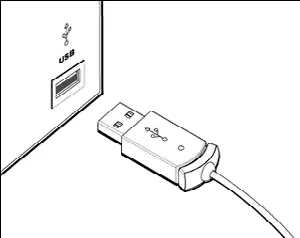
Рис. 2.2.Подключение USB-кабеля к компьютеру
Другие способы передачи
Если изображения в камере хранятся на карте памяти (CompactFlash, Secure Digital, Memory Stick и др.), то эту карту можно вставить в предусмотренный слот ноутбука и скачивать снимки непосредственно с нее. Для настольного же компьютера придется приобрести картовод (Card Reader) – устройство для чтения карт памяти.
Некоторые камеры имеют видеовыход. Это позволяет просматривать снимки на экране телевизора и записывать их на видеокассету, что весьма удобно, если вы хотите показать фотографии друзьям, у которых нет компьютера.
Считывающие устройства
Большинство камер не комплектуется считывающим устройством, и вам, возможно, придется его приобрести. Рынок предлагает множество таких устройств (рис. 2.3). Среди них как способные работать практически со всеми видами памяти, так и специализированные, рассчитанные только на один формат.

Рис. 2.3.Устройства для считывания карт памяти
Такое устройство удобно постоянно держать в разъеме, чтобы не беспокоиться, что в нужный момент под рукой не окажется интерфейсного кабеля. Адаптеры упрощают использование карт памяти, так как при работе с ними не требуется дополнительных кабелей. Считывающие устройства удобны для того, чтобы перекачивать изображения с карты памяти на компьютер, к тому же при этом экономится энергия аккумуляторов фотоаппарата.
Еще раз отметим, что для каждого типа карт существует свой адаптер, но в последнее время на рынке появились считывающие устройства для более чем двадцати видов карт (рис. 2.4).

Рис. 2.4.Эта модель Card Reader может работать с 29 типами карт
Разнообразие устройств для чтения карт не позволяет привести какую-либо одну схему загрузки файлов на жесткий диск. Но единый алгоритм этой операции все же существует.
Итак, извлеченную из камеры карту памяти вы вставили в адаптер. Драйвер адаптера вы, конечно, установили заранее с приложенного производителем диска. Но в большинстве случаев вам не придется устанавливать никаких драйверов, поскольку операционные системы Windows XP и более новые устанавливают собственные драйверы для адаптеров, как только вы подключаете их к компьютеру.
Обычно при вставке в адаптер карты памяти на экране монитора появляется диалоговое окно Автозапуск, в котором присутствует команда Импортировать фотографии и видео. Данная команда появляется, только если на карте памяти содержатся графические или видеофайлы.
Читать дальшеИнтервал:
Закладка:










